Hướng dẫn sử dụng mật khẩu Gmail 2 lớp để bảo vệ tài khoản của bạn

- Cách đăng ký nhiều tài khoản Gmail với chỉ một số điện thoại
- Cách đăng xuất Gmail trên máy tính, điện thoại nhanh chóng nhất
Nếu so với việc chỉ đăng ký số điện thoại đểlấy lạitài khoản khi bị mất, việc tạo ra hệ thống mật khẩu Gmail 2 lớp giống như phòng bệnh hơn chữa bệnh. Khi ấy, mỗi phiên đăng nhập tài khoản Google trên một thiết bị lạ sẽ không chỉ đòi hỏi mật khẩu thông thường mà còn phải có cả mã xác nhận được gửi qua tin nhắn SMS.
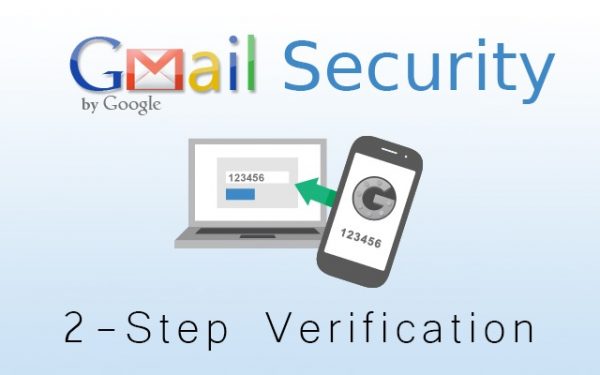
Bước 1:Trên máy tính, sau khi đăng nhập trên trang google.com, chúng ta sẽ bấm vào tấm ảnh đại diện nhỏ rồi chọn Tài khoản Google.
[caption id='attachment_180262' align='aligncenter' width='600']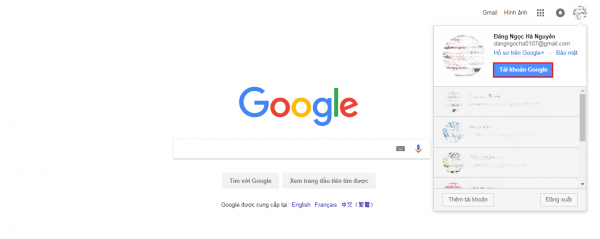 Bấm vào tấm ảnh đại diện nhỏ rồi chọn Tài khoản Google[/caption]
Bấm vào tấm ảnh đại diện nhỏ rồi chọn Tài khoản Google[/caption]Bước 2:Bấm đường dẫn Đăng nhập vào Google trong mục Đăng nhập và bảo mật.
[caption id='attachment_180266' align='aligncenter' width='600']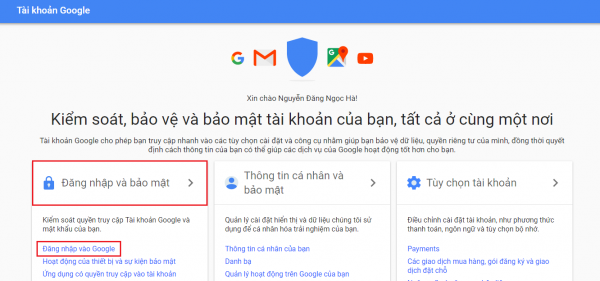 Đăng nhập vào Google Đăng nhập và bảo mật[/caption]
Đăng nhập vào Google Đăng nhập và bảo mật[/caption]Bước 3: Trong giao diện mới,bấm vào mục Xác minh 2 bước.
[caption id='attachment_180267' align='aligncenter' width='600']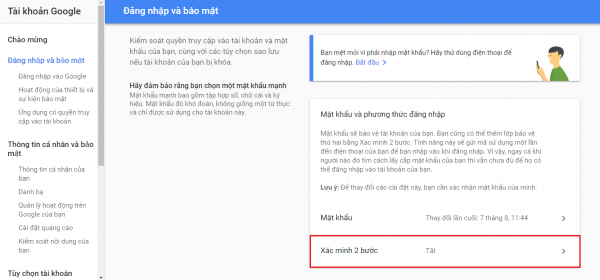 Bấm vào mục Xác minh 2 bước[/caption]
Bấm vào mục Xác minh 2 bước[/caption]Bước 4:Sau đó Gmail sẽ yêu cầu bạn nhập lại mật khẩu. Nhập mật khẩu Gmail của bạn và nhấn Tiếp theo.
[caption id='attachment_180980' align='aligncenter' width='600']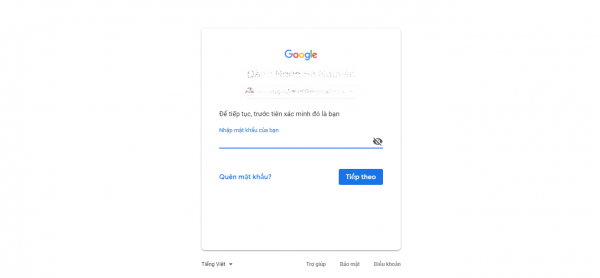 Gmailsẽ yêu cầu bạn nhập lại mật khẩu[/caption] Bước 5: Trong giao diện mới, Google cho phép bạn lựa chọn 3 tùy chọn cho xác minh 2 bước:
Gmailsẽ yêu cầu bạn nhập lại mật khẩu[/caption] Bước 5: Trong giao diện mới, Google cho phép bạn lựa chọn 3 tùy chọn cho xác minh 2 bước:- Lời nhắc của Google:nhận lời nhắc của Google trên điện thoại và đăng nhập chỉ với một lần nhấn vào Có.
- Khóa bảo mật: Một thiết bị vật lý nhỏ dùng để đăng nhập.
- Tin nhắn văn bản hoặc cuộc gọi thoại: Nhận mã bằng tin nhắn văng bản hoặc cuộc gọi điện thoại.
Để lựa chọn các tùy chọn này, bạn hãy nhấn Chọn một tùy chọn khác. [caption id='attachment_180985' align='aligncenter' width='600']
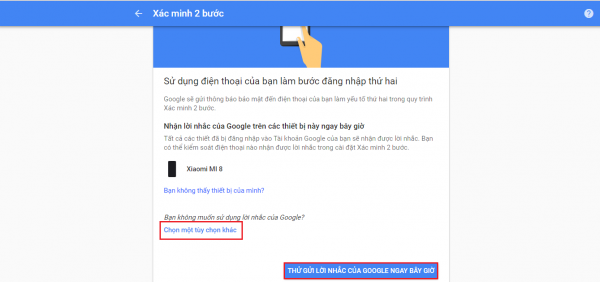 Google cho phép bạn lựa chọn 3 tùy chọn cho bước xác minh thứ 2[/caption] Trong bài viết này, Sforum.vn lựa chọn Lời nhắc của Google. Sau đó nhấn Thử gửi lời nhắc của Google ngay bây giờ.
Google cho phép bạn lựa chọn 3 tùy chọn cho bước xác minh thứ 2[/caption] Trong bài viết này, Sforum.vn lựa chọn Lời nhắc của Google. Sau đó nhấn Thử gửi lời nhắc của Google ngay bây giờ.Bước 6: Mở điện thoại của bạn lên, trên màn hình sẽ xuất hiện thông báo như ảnh dưới đây. Nhấn Có và bạn có thể đăng nhập được vào Gmail.
[caption id='attachment_181000' align='aligncenter' width='600']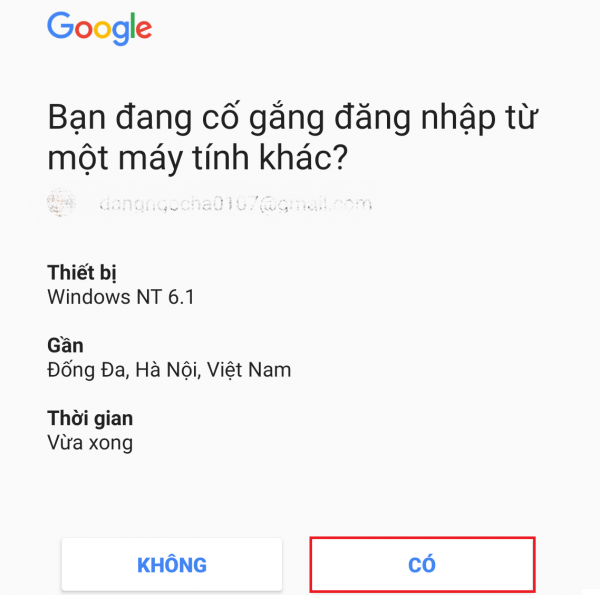 Trên màn hình sẽ xuất hiện thông báo như ảnh trên đây[/caption]
Trên màn hình sẽ xuất hiện thông báo như ảnh trên đây[/caption]Bước 7: Google sẽ yêu cầu bạn lựa chọn thêm một tùy chọn dự phòng.Nếu bạn mất điện thoại hoặc bước thứ hai không có sẵn, thì bạn sẽ cần một tùy chọn dự phòng để giúp bạn truy cập vào tài khoản của mình. Nhập số điện thoại của bạn, chọn nhận mã bằng Tin nhắn văn bản hoặc Cuộc gọi điện thoại, sau đó nhấn Gửi.
[caption id='attachment_181002' align='aligncenter' width='600'] Google sẽ yêu cầu bạn lựa chọn thêm một tùy chọn dự phòng[/caption]
Google sẽ yêu cầu bạn lựa chọn thêm một tùy chọn dự phòng[/caption]Bước 8: Sẽ có một mã số được gửi về số điện thoại của bạn. Nhập mã đó vào ô trống và nhấn Tiếp theo.
[caption id='attachment_181007' align='aligncenter' width='600']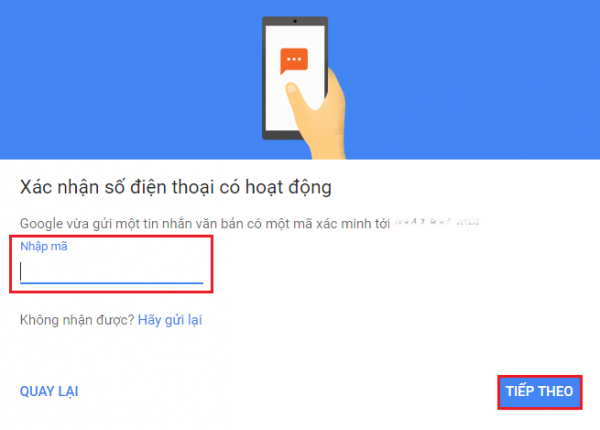 Nhập mã số vừa nhận được vào ô trống và nhấn Tiếp theo[/caption]
Nhập mã số vừa nhận được vào ô trống và nhấn Tiếp theo[/caption]Bước 9:Cuối cùng, nhấn Bật. Vậy là bạn đã hoàn thành các bước để bật xác minh Gmail 2 bước.
[caption id='attachment_181008' align='aligncenter' width='600']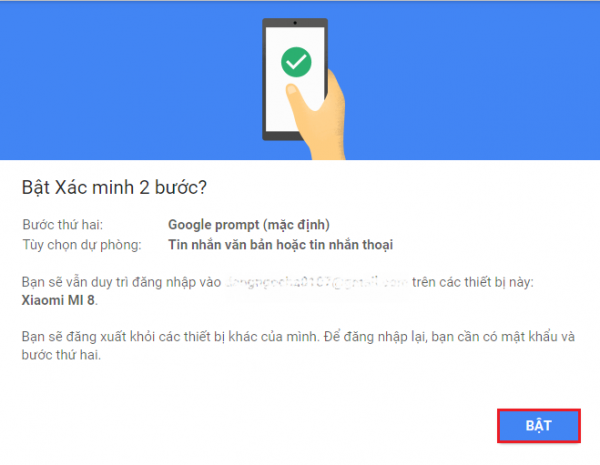 Nhấn Bật[/caption] Trên đây là bài viết hướng dẫn sử dụng mật khẩu Gmail 2 lớp để bảo vệ tài khoản của bạn. Chúc bạn thực hiện thành công. Nếu thấy bài viết hữu ích đừng quên chia sẻ cách sử dụng Gmail không phải ai cũng biết này đến bạn bè nhé!
Nhấn Bật[/caption] Trên đây là bài viết hướng dẫn sử dụng mật khẩu Gmail 2 lớp để bảo vệ tài khoản của bạn. Chúc bạn thực hiện thành công. Nếu thấy bài viết hữu ích đừng quên chia sẻ cách sử dụng Gmail không phải ai cũng biết này đến bạn bè nhé!



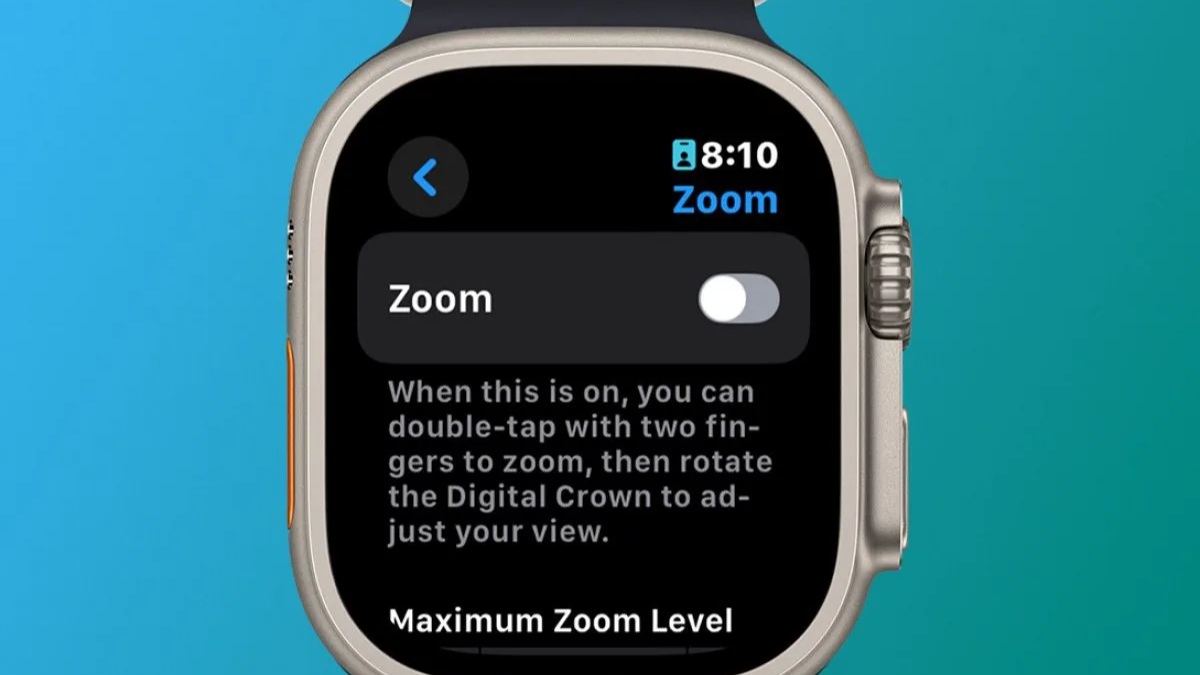
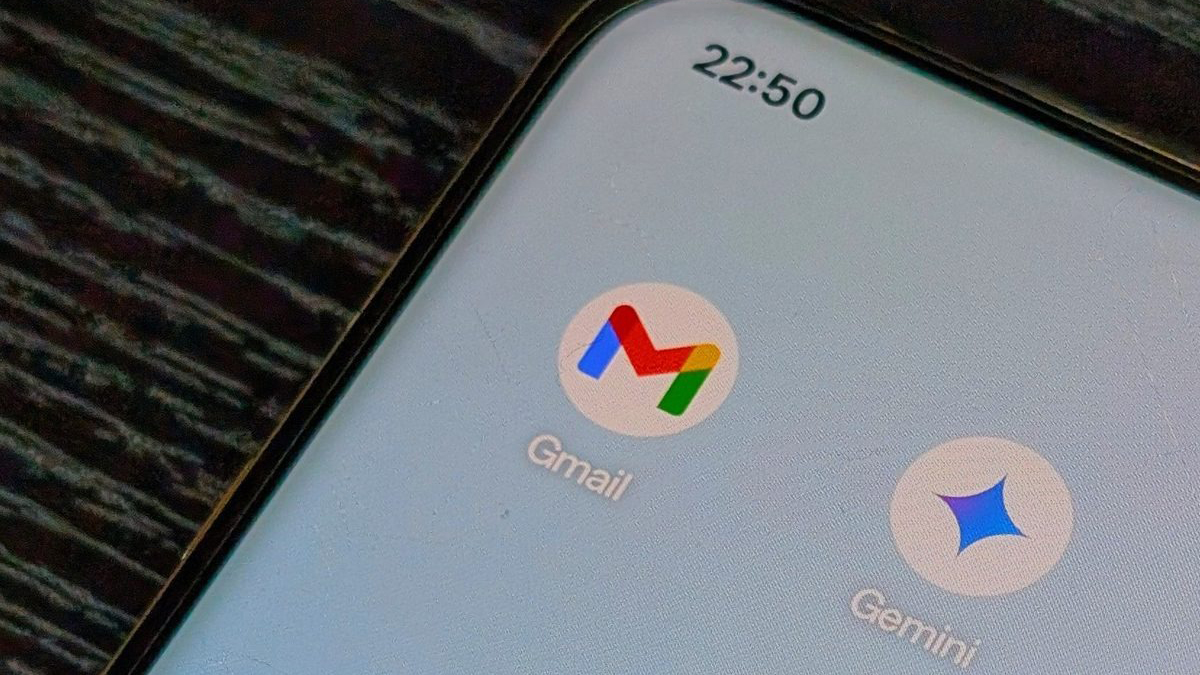


Bình luận (0)